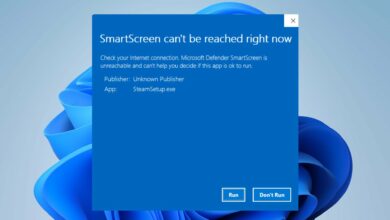El proveedor de archivos en la nube no ejecuta el error en OneDrive

OneDrive es un gran ejemplo de lo que puede hacer el almacenamiento en la nube cuando se administra correctamente.
Puede disfrutar del espacio de almacenamiento extendido tanto a través del navegador como en la PC.
Además, puede administrar archivos y carpetas como si estuvieran en su propio disco duro.
Sin embargo, administrar archivos y carpetas significa moverlos y eliminarlos, así como a los usuarios. se quejó sobre un problema relacionado con este asunto.
[…]cuando hago clic en cualquier carpeta individual en «One Drive», aparece este mensaje: «No podemos abrir este archivo en este momento. Asegúrese de que One Drive se esté ejecutando en su computadora, luego inténtelo de nuevo». […] Cuando trato de abrir un archivo individual, obtengo código de error 0x8007016A El proveedor de archivos en la nube no se está ejecutando. ¿Cómo lo empiezo?
Este error (conocido como error 0x8007016A) parece ocurrir cada vez que intenta mover o eliminar archivos y carpetas de OneDrive.
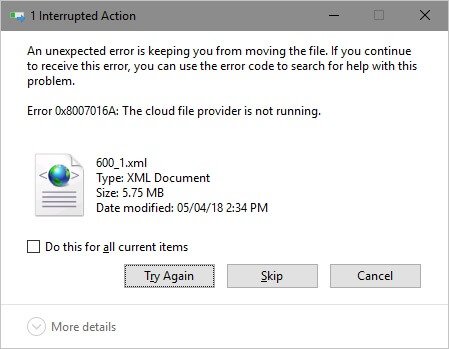
¿Cómo puedo evitar que vuelva a aparecer el error 0x8007016A?
1. Mantenga Windows actualizado a la última versión
- la prensa ventanas
- Haga clic en ajustes (el botón de engranaje en el menú Inicio)
- Seleccionar Actualización y seguridad
- Hacer clic Buscar actualizaciones
- Deje que las actualizaciones se ejecuten y reiniciar tu computadora
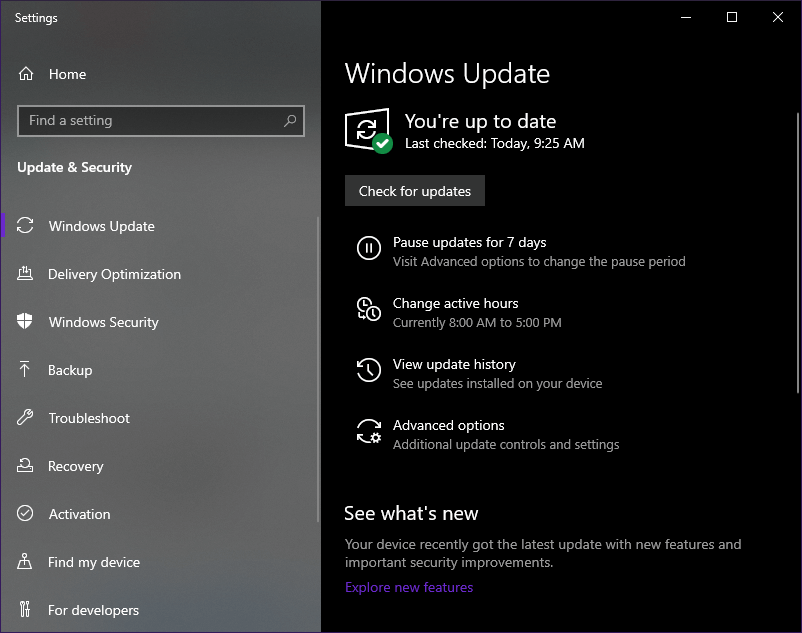
Si esto no soluciona el error de OneDrive 0x8007016A, pase a la siguiente solución.
2. Desactiva Archivos bajo demanda
- Ir a barra de tareas y haga clic con el botón derecho en el icono de OneDrive
- Seleccionar Más
- Se abrirá una nueva ventana en la que debe hacer clic en Pestaña de configuración
- Claro archivos a pedido servicio
- Reiniciar tu computadora
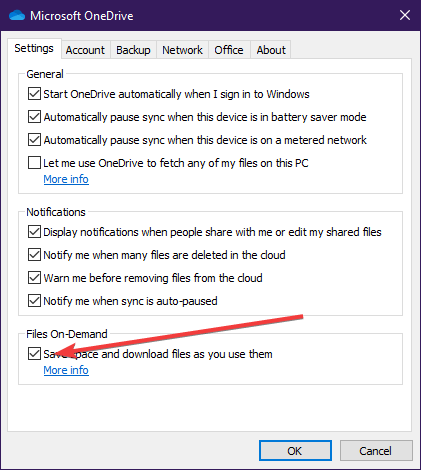
3. Reanudar la sincronización de archivos
Los problemas pueden deberse a que OneDrive no se sincroniza con la nube.
Como tal, siga estos pasos para reanudar la sincronización de datos:
- Ir a OneDrive desde barra de tareas haciendo clic en él
- Seleccionar Más
- Haga clic en reanudar la sincronización
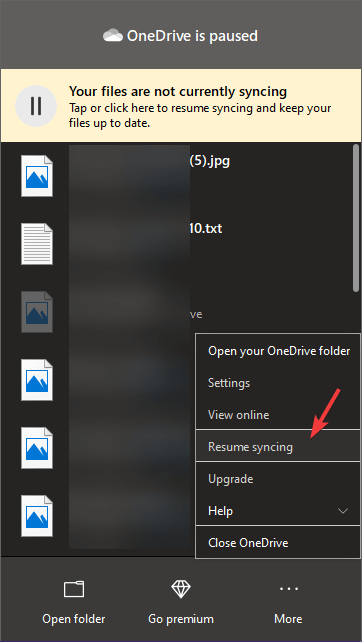
4. Cambie el plan de energía de su computadora (solo se aplica a las computadoras portátiles)
Esta solución en particular se relaciona con la mencionada anteriormente, ya que los planes de ahorro de batería restrictivos a veces pueden evitar que OneDrive se sincronice.
Como tal, intente cambiar su juego de poder para que deje de sincronizarse automáticamente.
- la prensa Windows + R
- INGRESAR powercfg.cpl
- Cambia tu plan de energía a Alto rendimiento
- Reiniciar tu computadora
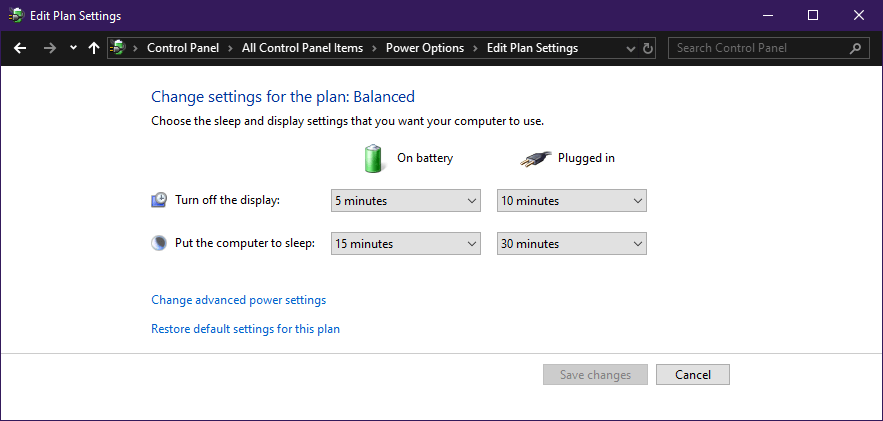
5. Restablecer OneDrive
La solución para terminar con todas las soluciones sería restablecer su OneDrive.
- la prensa ventanas + R
- INGRESAR %localappdata%MicrosoftOneDriveonedrive.exe /restablecer
En unos segundos, OneDrive se restablecerá y perderá todas las preferencias de usuario almacenadas, pero no los archivos y carpetas guardados en él.
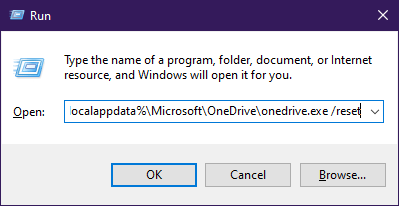
6. Fuerce la eliminación de la carpeta del problema usando PowerShell
Este método funciona mejor si solo hay una carpeta que causa el error 0x8007016A
- la prensa ventanas + R
- Escribe powershell y presiona Control + Cambiar + ingresar para abrir una ventana de PowerShell
- INGRESAR Quitar elemento «Nombre de carpeta de OneDrive» -Recurso -Fuerza para eliminar por completo el archivo o la carpeta problemáticos.
- Reemplazar «Nombre de carpeta de OneDrive» con el nombre del archivo o carpeta que desea eliminar
- Reiniciar tu computadora
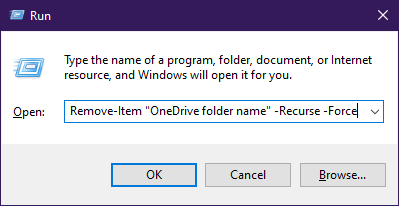
¿Las soluciones enumeradas anteriormente lo ayudaron a deshacerse del error OneDrive 0x8007016A? Háganos saber en la sección de comentarios a continuación.
ARTÍCULOS RELACIONADOS QUE DEBE CONSULTAR:
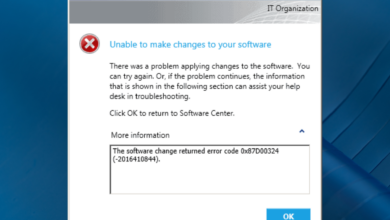
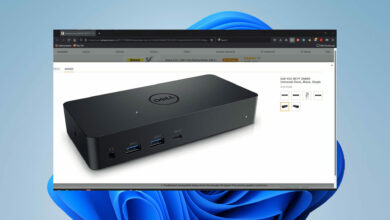
![Photo of 7 formas de corregir el error de licencia de contenido protegido [Roku, Disney+]](https://kdkick.com/wp-content/uploads/2023/05/Protected-license-error-390x220.jpg)